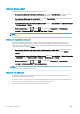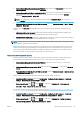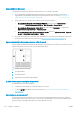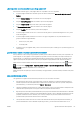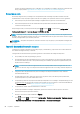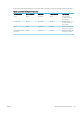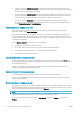HP DesignJet Z2600 Z5600 PostScript Printer - User Guide
●
En el cuadro de diálogo del controlador para Windows: seleccione la cha Papel/Calidad y pulse el botón
Márgenes/Diseño. A continuación seleccione Sin bordes.
●
En el cuadro de diálogo Congurar página de Mac OS X: seleccione un nombre de tamaño de papel que
incluya las palabras "no margins" (sin márgenes). A continuación, en el cuadro de diálogo Imprimir,
seleccione Márgenes/Diseño > Sin bordes.
NOTA: Si su aplicación no proporciona ningún cuadro de diálogo Congurar página, use el cuadro de
diálogo Imprimir.
●
En la página Enviar trabajo del Servidor Web incorporado: seleccione Ajustes avanzados > Papel > Diseño/
Márgenes
> Sin bordes.
Cuando selecciona Sin bordes, también debe seleccionar una de las opciones siguientes de ampliación de la
imagen:
●
Ajuste automático en la impresora signica que la impresora amplía automáticamente la imagen (unos
pocos milímetros en cada dirección) para imprimir sobre los bordes del papel.
●
Manualmente en la aplicación signica que debe ampliar la imagen por sí mismo en la aplicación y elegir un
tamaño de papel personalizado que sea ligeramente mayor que el real.
NOTA: Si el primer trabajo de impresión después de cargar papel no tiene bordes, la impresora puede recortar
el borde anterior del papel antes de imprimir.
Al nal de la impresión sin bordes, la impresora por lo general corta el papel ligeramente dentro del área de la
imagen para asegurarse de que la impresión no tenga bordes. Después corta el papel otra vez para que no se
incluya ninguna parte residual de la imagen en la impresión siguiente. Sin embargo, si se cancela el trabajo o si
hay espacio en blanco en la parte inferior de la imagen, solo se hace un corte.
Impresión con marcas de recorte
Las líneas de recorte indican dónde se debe cortar el papel para reducirlo al tamaño de página seleccionado.
Puede imprimir automáticamente las marcas de recorte con cada trabajo de la siguiente manera:
●
En el cuadro de diálogo del controlador para Windows: seleccione la cha Funciones y, a continuación,
seleccione Marcas de recorte.
●
En el cuadro de diálogo Imprimir de Mac OS X: seleccione el panel Finalizando y, a continuación, Marcas de
recorte.
●
En la página Enviar trabajo del Servidor Web incorporado: seleccione Ajustes avanzados > Opciones de rollo
> Activar líneas de recorte > Sí.
Alternativamente, puede elegir imprimir marcas de recorte con cada trabajo por defecto:
●
En el Servidor Web incorporado: seleccione Conguración > Conguración de la impresora > Gestión de
trabajos > Use marcas de recorte al imprimir > Activar.
●
Si usa el panel frontal: pulse , después y, a continuación, Conguración > Preferencias de
impresión
> Papel > Activar marcas de recorte > Activar.
Para imprimir las líneas de recorte en trabajos agrupados (consulte Agrupamiento de trabajos para ahorrar rollo
de papel en la página 66), deberá seleccionar una opción diferente:
●
En el Servidor Web incorporado: seleccione Conguración > Conguración de la impresora > Gestión de
trabajos > Utilizar marcas de recorte cuando esté activado el agrupamiento > Activar 7.
●
Si usa el panel frontal: pulse , después y, a continuación, Conguración > Gestión de trabajos >
Opciones de agrupamiento > Activar marcas de recorte > Activar.
ESWW Ajustes avanzados de impresión 65